-
win7ghost深度版安装教程
- 2017-03-29 22:00:05 来源:windows10系统之家 作者:爱win10
有用户问系统之家小编关于win7ghost深度版安装教程,其实关于安装win7ghost深度版还是非常简单的,因为简约而不简单,值得深入就是深度技术系统的宣传口号,很多用户都喜欢用这个团队出品的系统,今天就给大家带来win7ghost深度版安装教程,教大家怎么安装win7ghost深度版系统。
确认制作好u深度u盘启动盘,接着将下载好的深度之家的Ghost Win7系统镜像文件放入u盘中;
将u盘与电脑连接,重启电脑等待出现开机画面时按下启动快捷键进入启动项窗口,选择【02】运行U深度Win8PE装机维护版(新机器),按回车键确认。如下图所示:
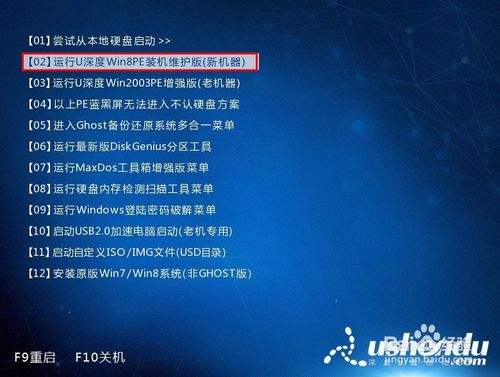
win7ghost深度版安装教程图1
在进入PE系统后,桌面会弹出PE系统自带的系统安装工具"u深度一键还原",点击"浏览"选择u盘中所存放的Win7系统镜像文件。如下图所示:
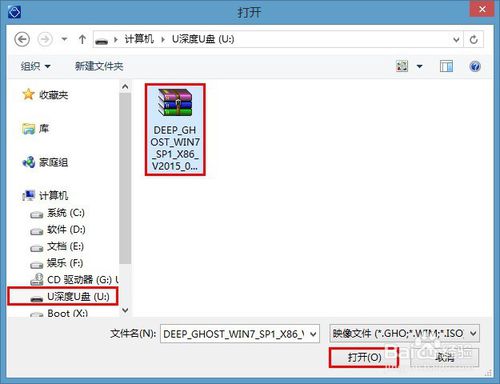
win7ghost深度版安装教程图2
选择好镜像文件后回到工具主界面,然后继续选择系统将要安装的位置,一般装在C盘,确定无误后点击“确定”如下图所示:
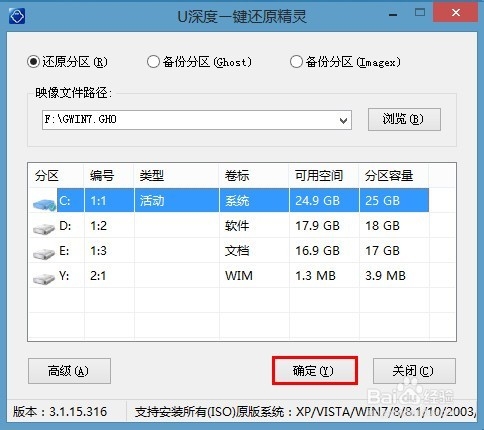
win7ghost深度版安装教程图3
此时会弹出确认是否执行还原操作的提示窗,这里我们点击"确定"即可,如下图所示:
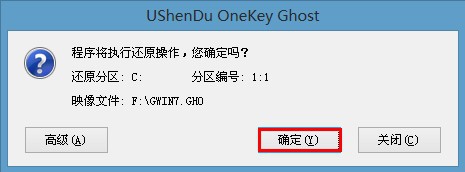
win7ghost深度版安装教程图4
随后工具开始工作,我们需要耐心等待几分钟,待完成时会有重启电脑的提示,点击“是”完成安装。如下图所示
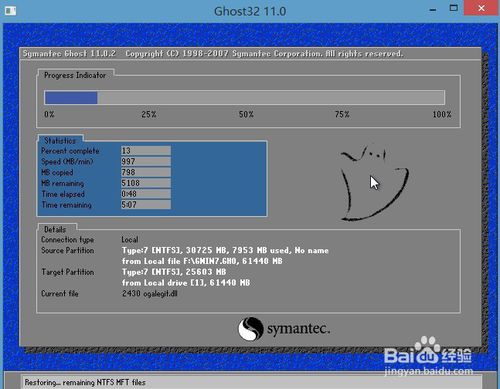
win7ghost深度版安装教程图5
重启后进入安装流程,等待系统安装完成,期间会再重启一次,进入深度技术Win7系统。如下图所示:

win7ghost深度版安装教程图6
以上就是小编给大家介绍的win7ghost深度版安装教程,win7ghost深度版安装教程到这里就全部结束了,相信大家对win7ghost深度版安装教程都有一定的了解了吧,好了,如果大家还想了解更多的资讯那就赶紧点击系统之家官网吧。
猜您喜欢
- 小编教你win10怎么重装系统2017-03-05
- 如何设置默认浏览器,小编告诉你如何将..2018-06-27
- 小编教你如何制作u盘XP启动盘..2016-09-30
- 电脑内存怎么看2020-08-27
- 如何截取视频片段,小编告诉你怎么截取..2018-07-14
- 台词截图,小编告诉你怎么快速把电影截..2018-05-08
相关推荐
- 笔记本内存条怎么装,小编告诉你笔记本.. 2018-04-27
- 耳机有杂音,小编告诉你电脑耳机有杂.. 2018-06-11
- 图解win10win8双系统安装教程.. 2016-10-03
- 技术员联盟系统win1064纯净版下载.. 2017-01-25
- 电脑开机黑屏有鼠标怎么办.. 2021-01-22
- 主编教您win7如何连接共享xp打印机.. 2018-11-24





 系统之家一键重装
系统之家一键重装
 小白重装win10
小白重装win10
 暴龙网络收音机 v2.5绿色版
暴龙网络收音机 v2.5绿色版 雨林木风Win8 64位专业版系统下载 v1907
雨林木风Win8 64位专业版系统下载 v1907 Firefox浏览器绿色版 v68.0中文绿色版
Firefox浏览器绿色版 v68.0中文绿色版 Google Chrome 49 v49.0.2623.112绿色版
Google Chrome 49 v49.0.2623.112绿色版 王码五笔(86&98版下载)
王码五笔(86&98版下载) VG浏览器 v9.6.5.2官方版
VG浏览器 v9.6.5.2官方版 IE9简体中文
IE9简体中文 苍月浏览器(P
苍月浏览器(P Bandicam V1.
Bandicam V1. 萝卜家园 Gho
萝卜家园 Gho 小白系统 gho
小白系统 gho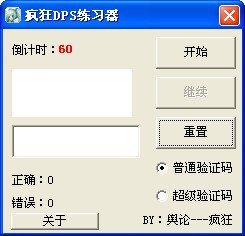 疯狂DPS练习
疯狂DPS练习 谷歌浏览器(C
谷歌浏览器(C 系统之家ghos
系统之家ghos PageByPagex
PageByPagex  360浏览器5.0
360浏览器5.0 雨林木风ghos
雨林木风ghos 系统之家Ghos
系统之家Ghos 粤公网安备 44130202001061号
粤公网安备 44130202001061号